Comment créer et configurer Cloudflare sur des sites Web - Un guide complet
Publié: 2022-07-19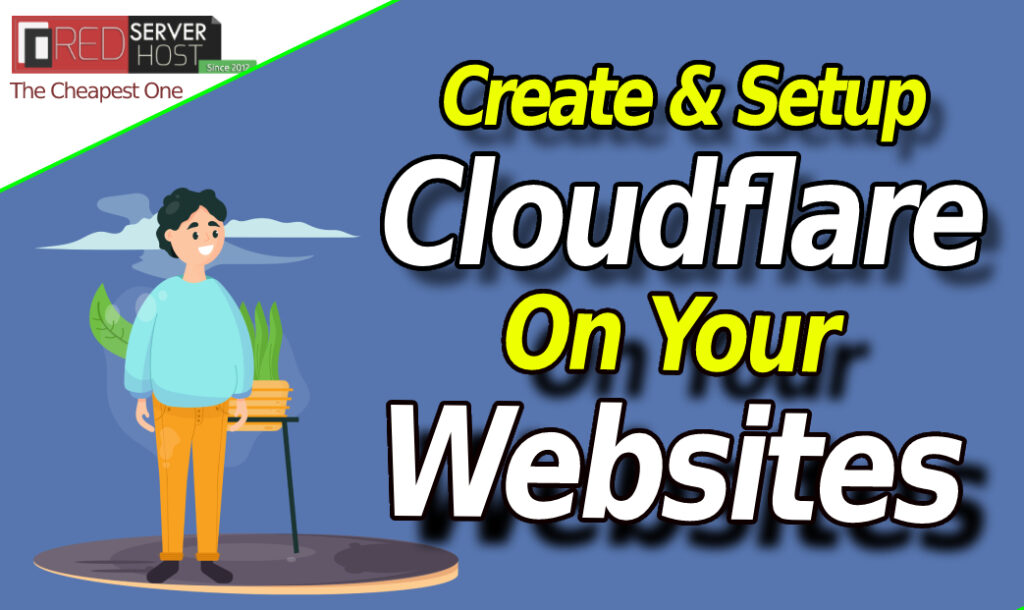
La sécurité du site Web joue un rôle essentiel dans la santé globale de votre site Web. Là où vous pouvez protéger votre site Web et ses données par d'autres méthodes, elles ne protégeront pas votre site Web des attaques externes. Heureusement, la sécurité du site Web peut être renforcée avec CloudFlare Security Support. Dans cet article, nous vous guiderons à travers un guide complet pour créer et configurer CloudFlare sur votre site Web. Nous discuterons également de certains avantages majeurs de l'utilisation de Cloudflare sur votre site Web. Plongeons dedans !
Qu'est-ce que Cloudflare ? - (Une brève introduction) 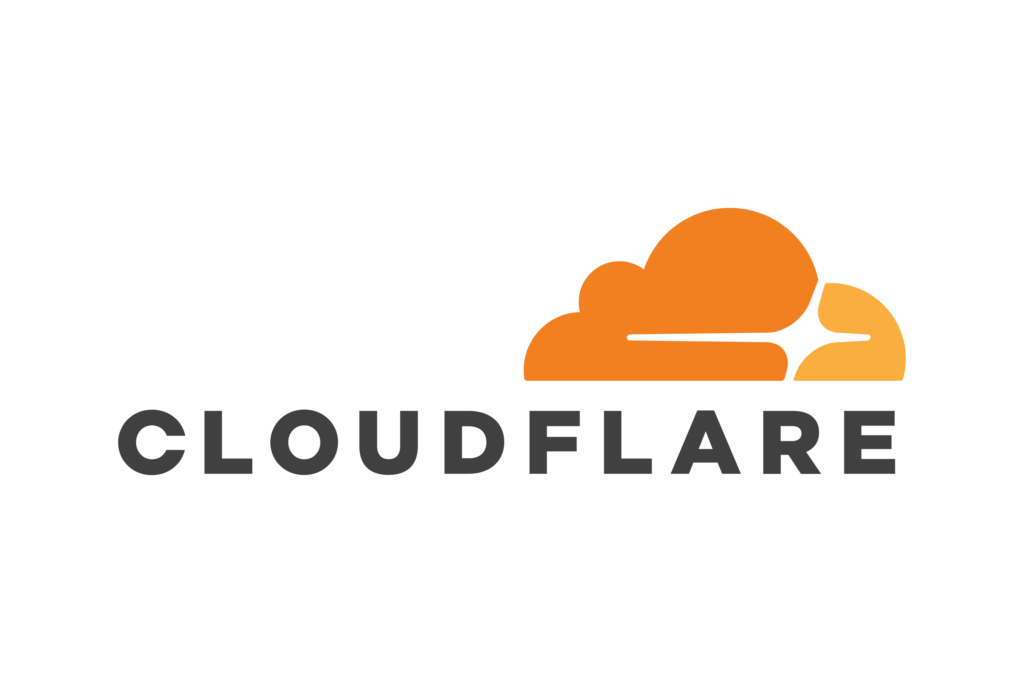
Cloudflare est une société de sécurité de haute technologie qui propose une large gamme de services de sécurité et de performance de sites Web. Il protégera votre site Web contre le déni de service distribué (DDoS), le pare- feu d'applications Web (WAF) et de nombreuses autres attaques externes. Il améliore également la vitesse de votre site Web à partir du système de réseau de diffusion de contenu personnalisé. Vous pouvez faire passer vos pages au niveau supérieur avec les capacités CDN de Cloudflare. De plus, Cloudflare est l'un des premiers à proposer un SSL gratuit pour les sites Web.
Article connexe =〉 Quels changements doivent être apportés à Cloudflare lors du changement d'hébergement ?Cloudflare propose une variété de prix, mais vous pouvez opter pour le plan gratuit si votre budget est serré. Plus de 30 millions de sites Web sont déjà protégés par Cloudflare et augmentent. Plongeons-nous dans les étapes pratiques pour créer et configurer Cloudflare sur votre site Web.
Créer et configurer le site Web sur Cloudflare
Vous pouvez facilement créer un compte Cloudflare et protéger votre site Web à l'aide de Cloudflare en suivant les étapes ci-dessous :
- Ouvrez Cloudflare.com et cliquez sur le bouton Inscription dans le coin supérieur droit.
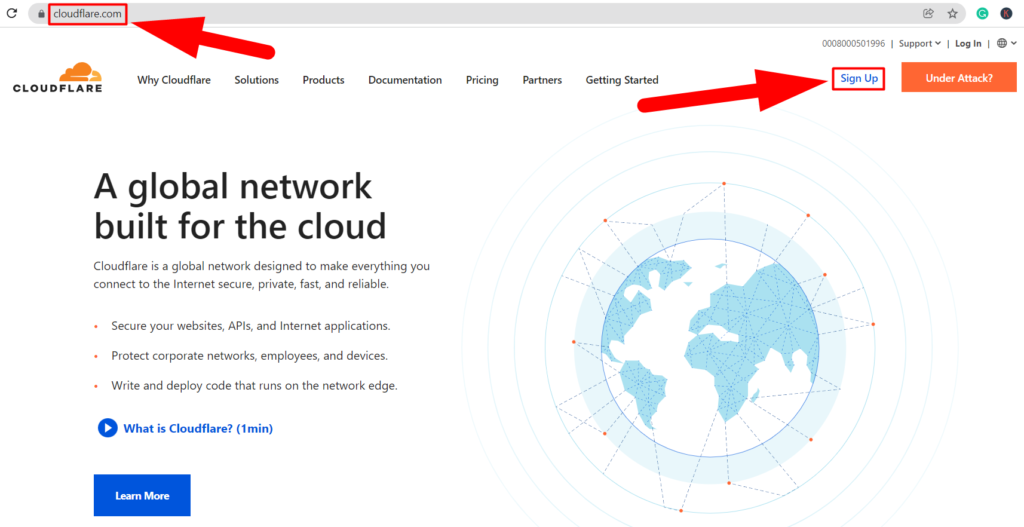
- Créez votre compte Cloudflare en saisissant l'e- mail et le mot de passe.
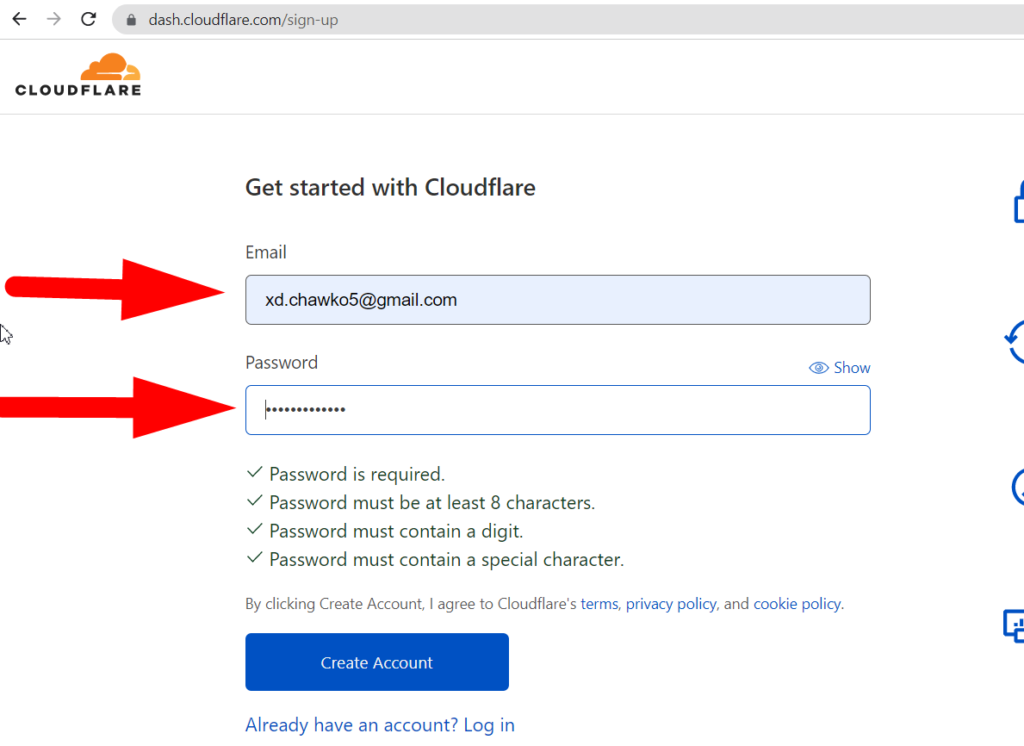
- Vous accéderez à la section du tableau de bord de Cloudflare. Cliquez sur le bouton Ajouter un site en haut.
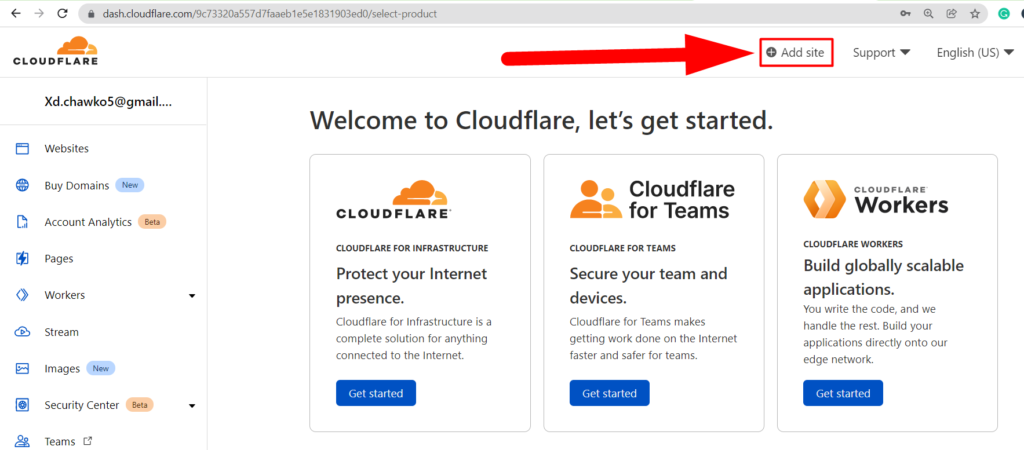
- Entrez le nom de votre site Web et cliquez sur le bouton Ajouter un site .
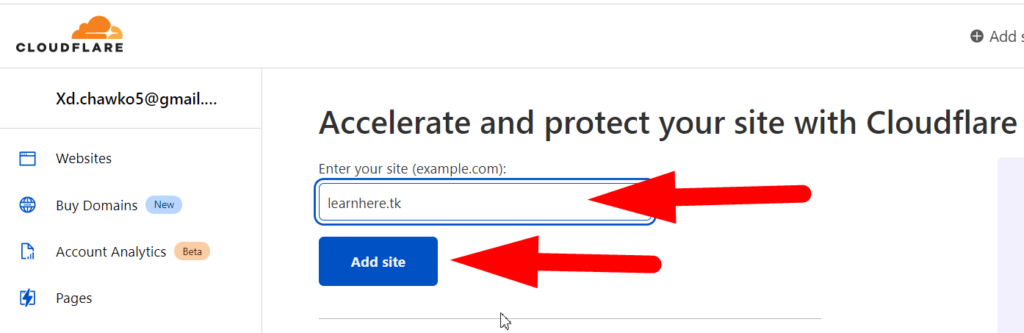
- Sélectionnez le forfait gratuit et cliquez sur le bouton Continuer .
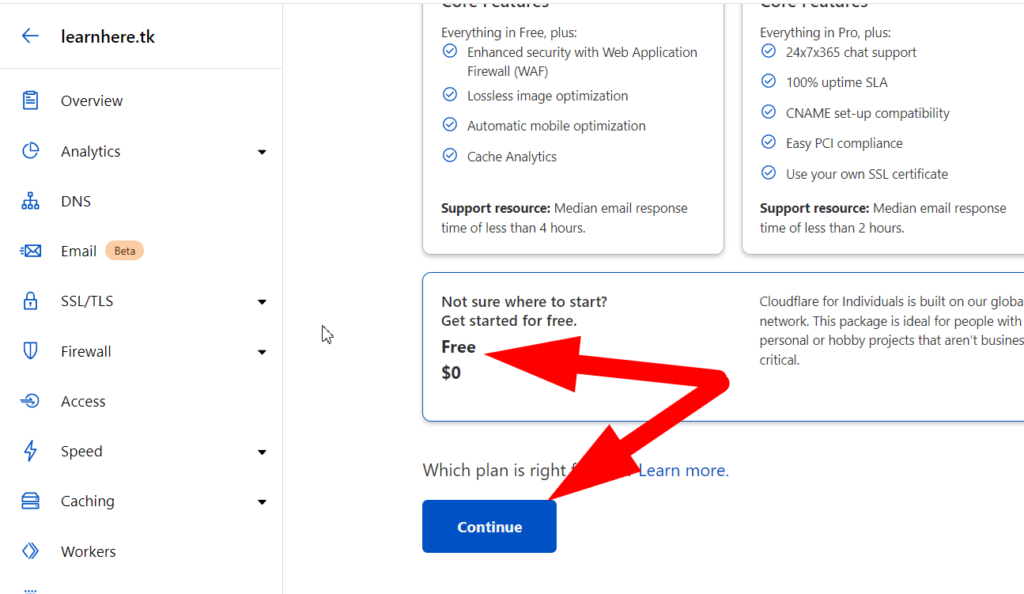
Vous serez maintenant redirigé vers la section Enregistrements DNS . Ouvrez un nouvel onglet, tapez intodns.com , entrez le nom de votre site Web et cliquez sur le bouton Signaler . 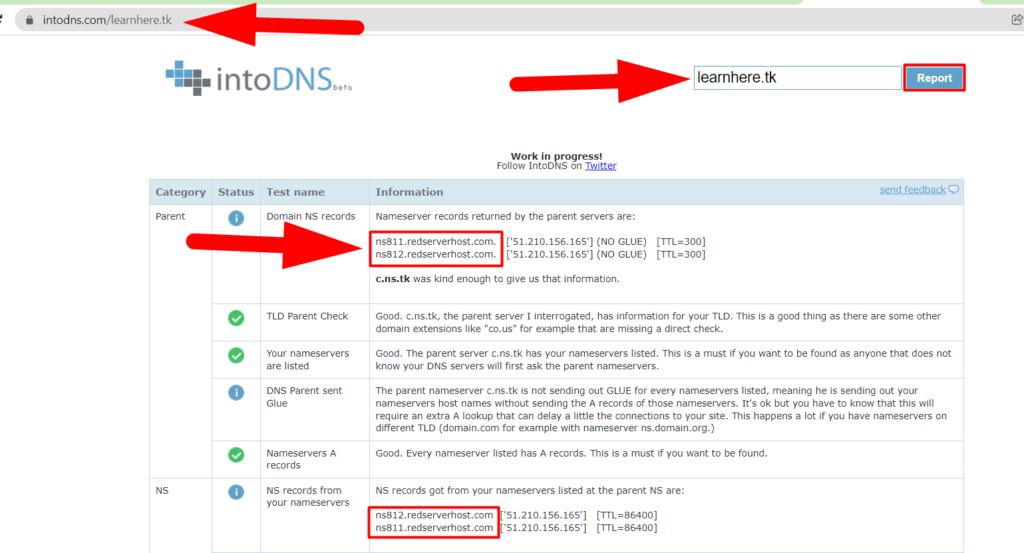
Toutes les entrées liées au DNS y seront affichées. Comme vous pouvez le voir dans l'image d'introduction, mes serveurs de noms parents proviennent de Redserverhost.com. Revenons maintenant à l'onglet Cloudflare DNS Review .
- Il vous demandera de vérifier vos enregistrements DNS actuels.
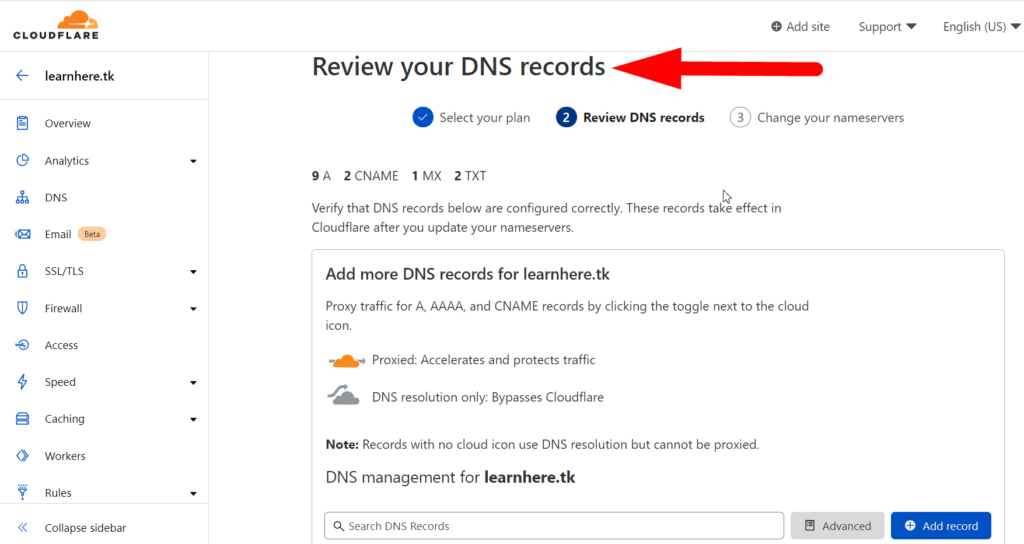
- Faites défiler un peu, passez en revue tous les enregistrements DNS actuels de votre site Web et appuyez sur le bouton Continuer .
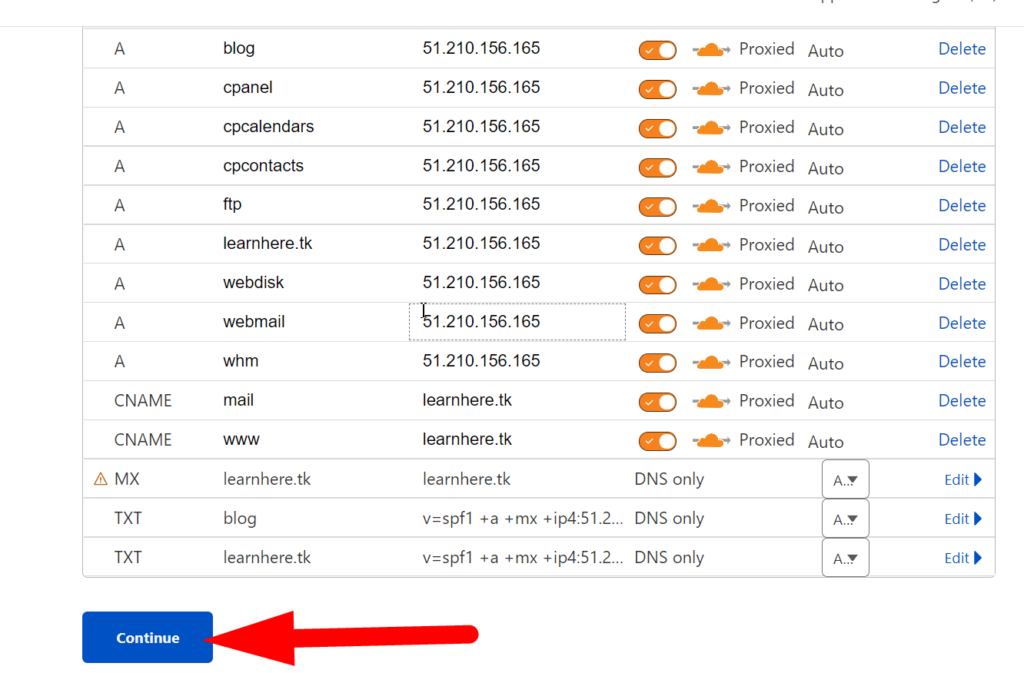
- Cloudflare affichera les serveurs de noms actuels de votre site Web. De plus, ils vous donneront leurs serveurs de noms personnalisés que vous devrez remplacer par ceux qui existent déjà.
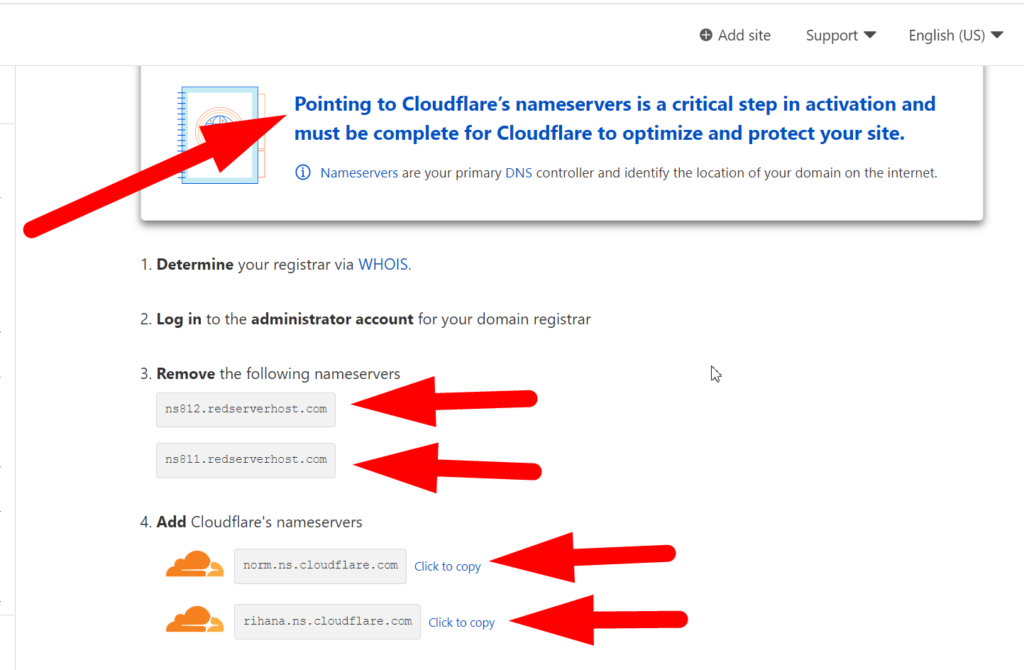
Remplacez vos serveurs de noms actuels par les serveurs de noms de Cloudflare
- Pour changer les serveurs de noms, vous devez vous connecter à votre gestionnaire de domaine. Pour moi, je vais me connecter à mon gestionnaire de domaine freenom car j'utilise un domaine gratuit.
- Connectez-vous à la section de votre gestionnaire de domaine et cliquez sur Gérer le domaine.
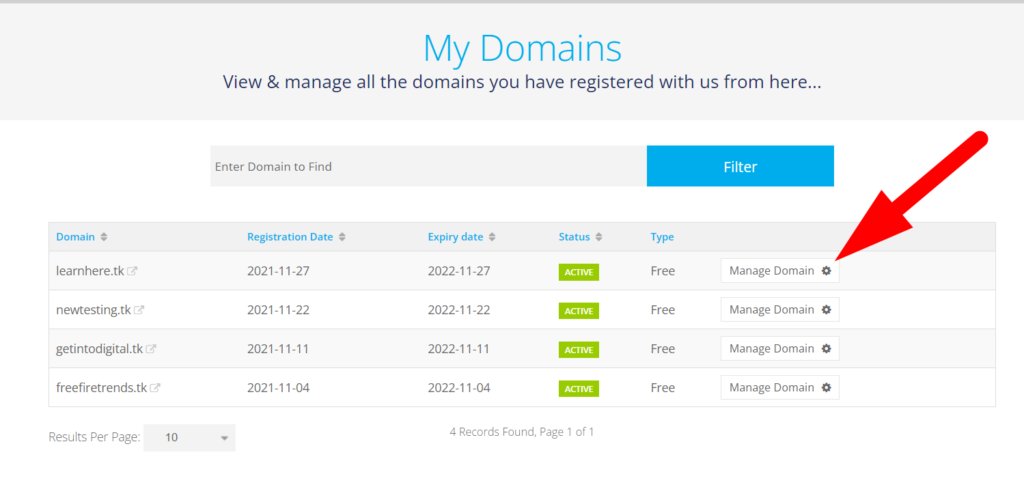
- Ouvrez la section Serveurs de noms.
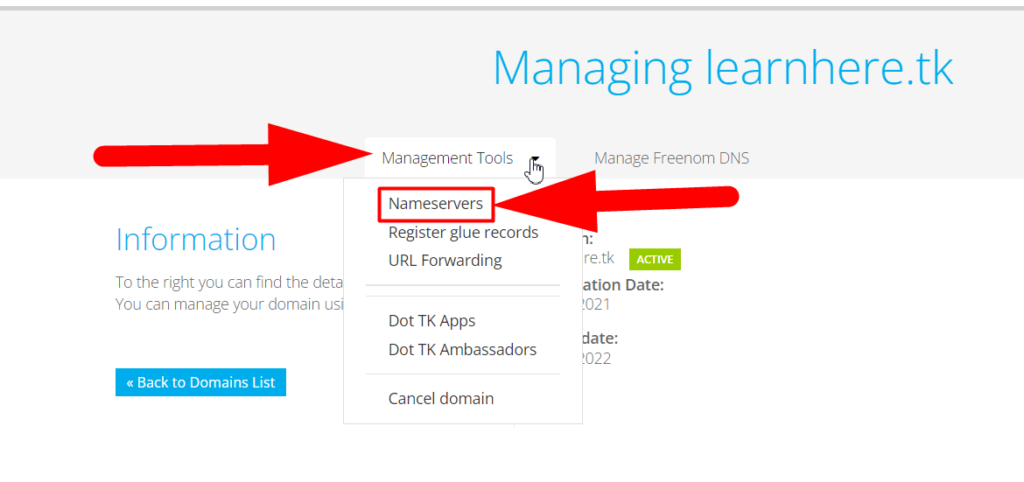
- Là, vous pourrez voir vos serveurs de noms parents, remplacer ces serveurs de noms par les serveurs de noms de Cloudflare.
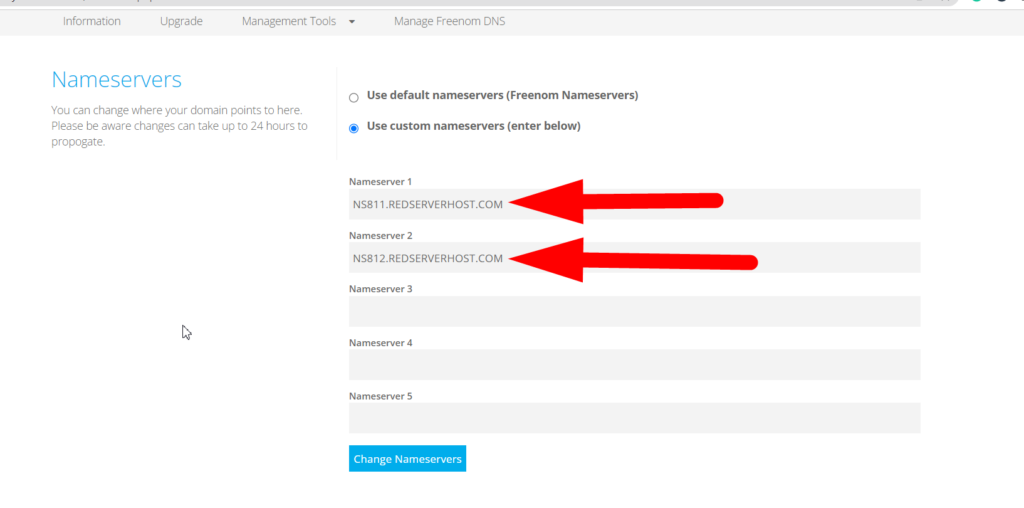
- Appuyez sur le bouton Modifier les serveurs de noms pour enregistrer les modifications que vous avez apportées.
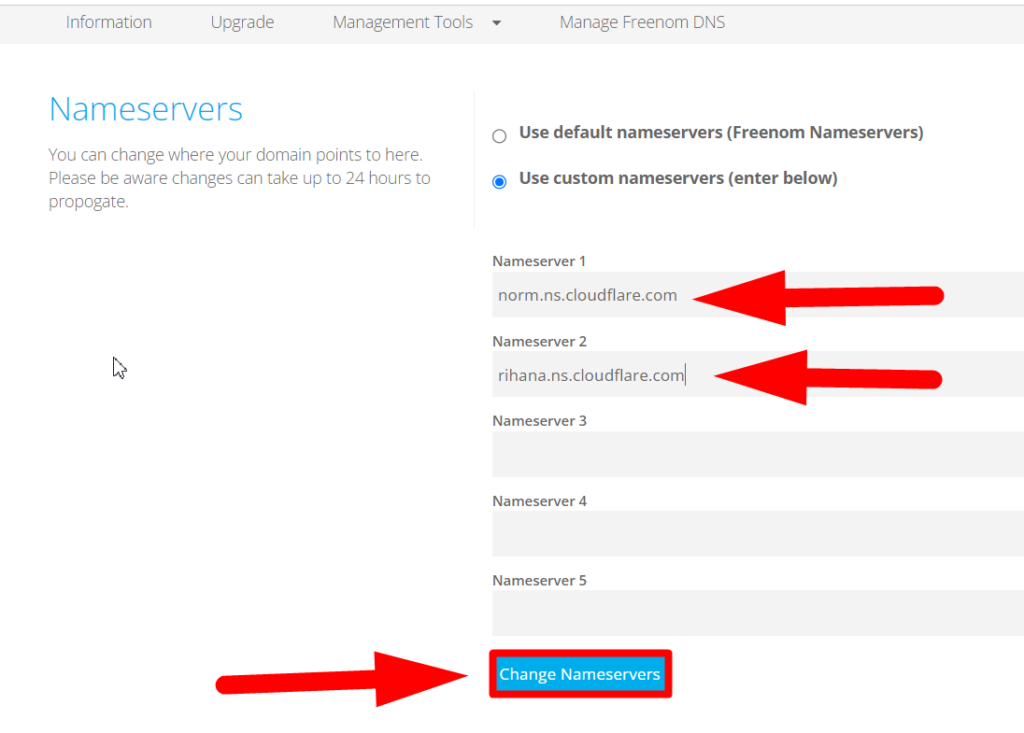
- Comme vous avez réussi à modifier vos serveurs de noms parents, revenez à l'onglet Cloudflare DNS Review , faites défiler vers le bas et cliquez sur le bouton Terminé pour tester vos modifications récentes.
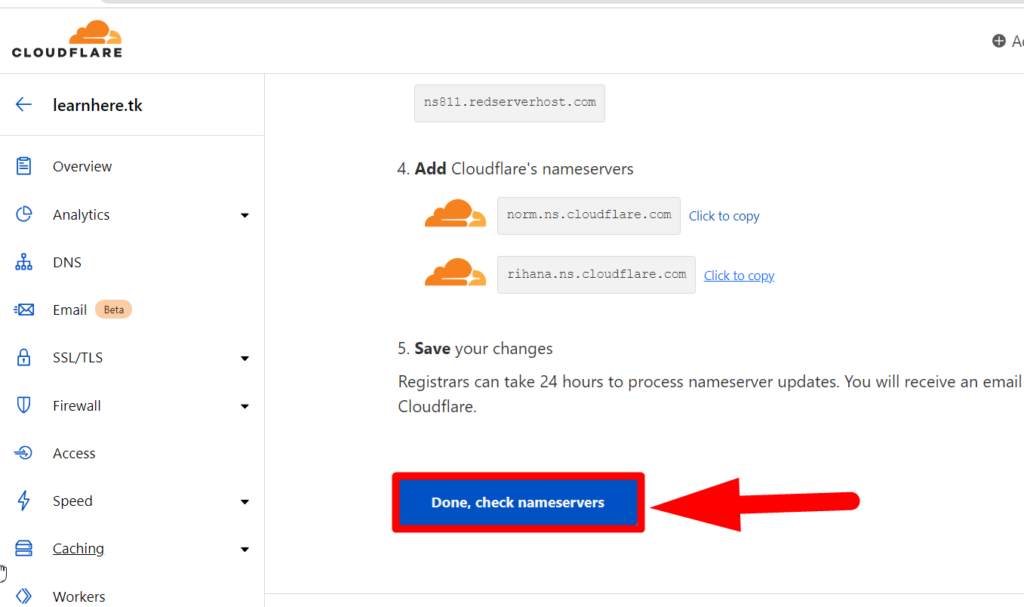

- Cliquez sur le bouton Démarrer pour lancer le Guide rapide.
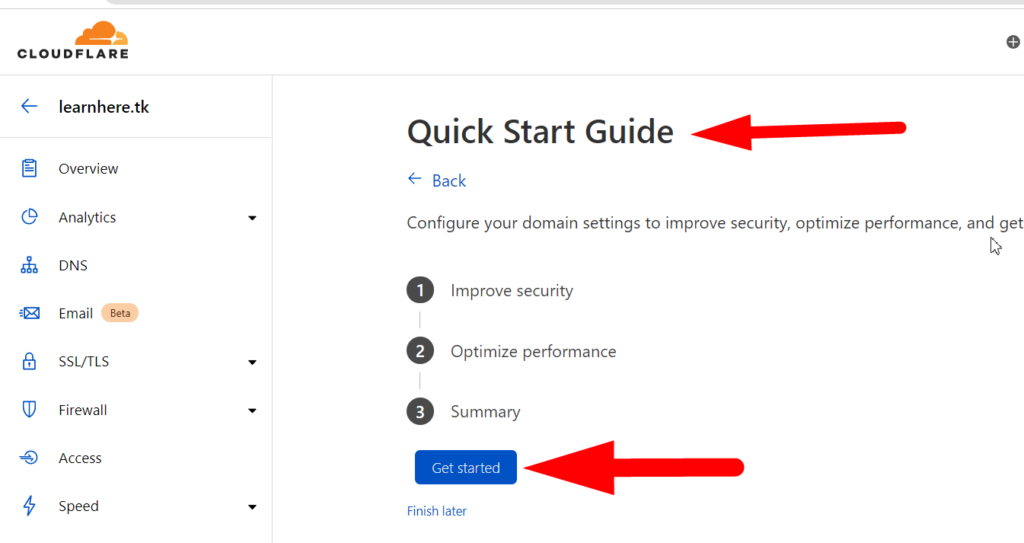
- Cochez la case et appuyez sur le bouton Enregistrer pour toujours forcer la redirection de votre site Web vers HTTPS.
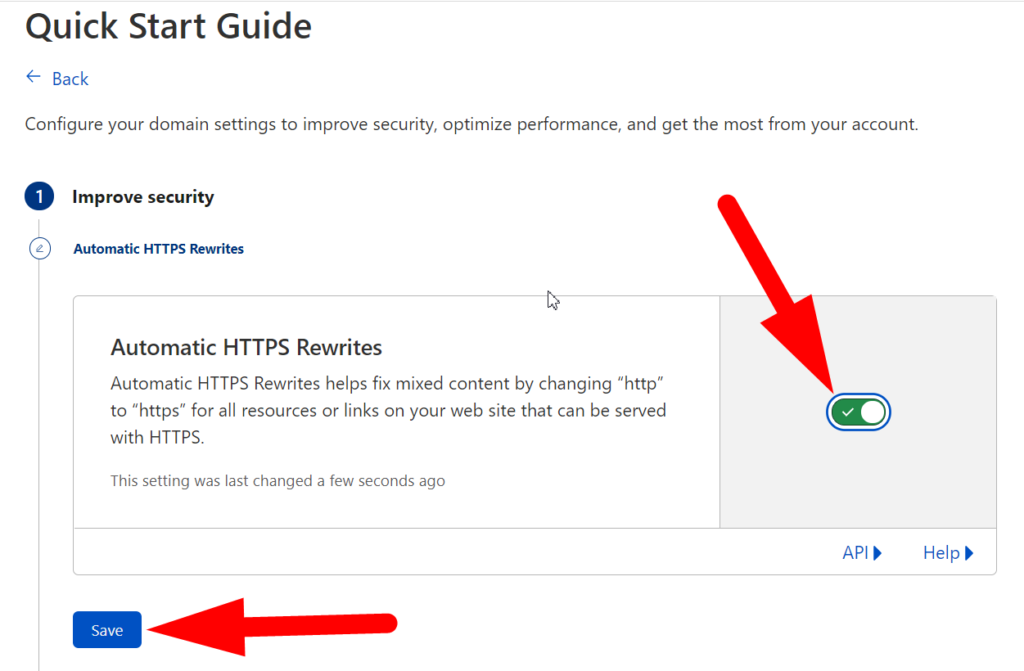
- Encore une fois, cochez la case et cliquez sur le bouton Enregistrer .
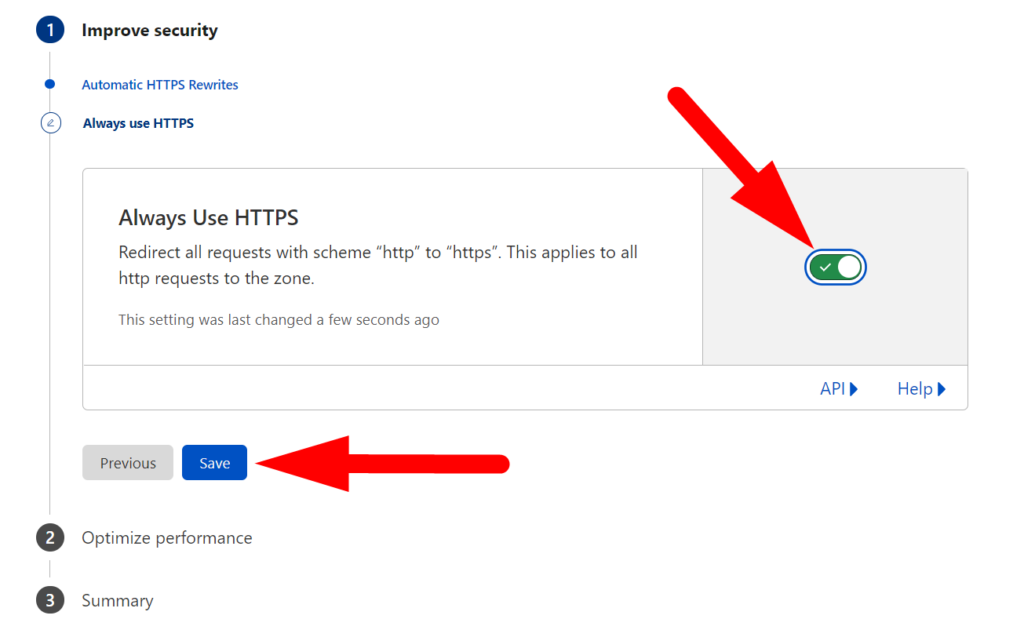
- Si vous souhaitez que votre site Web minimise les codes, supprimez tous les codes inutiles de votre site Web, cochez les trois cases et appuyez sur le bouton Enregistrer .
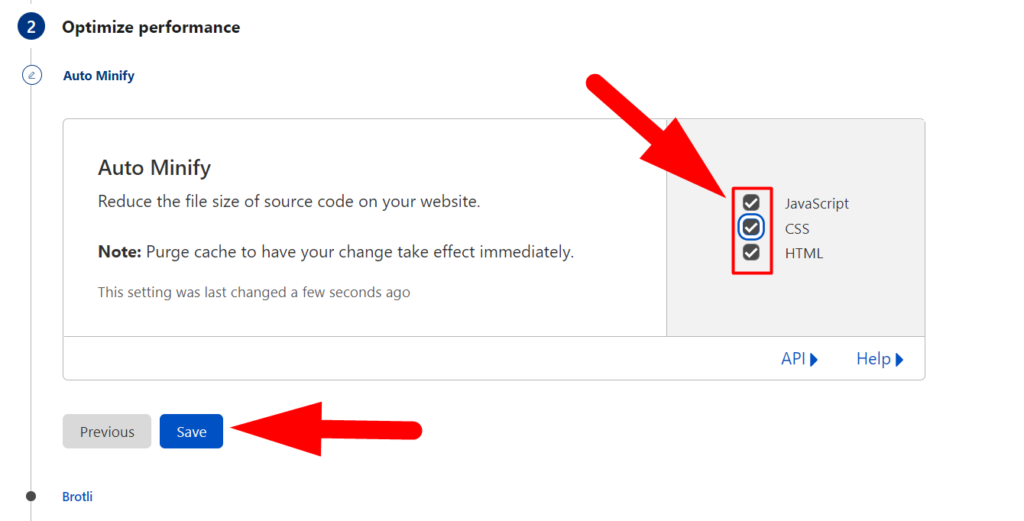
- Si l'option Brotli est activée, elle augmentera la vitesse de chargement de votre site Web en compressant le fichier de la page. Activez l'option Brotli et appuyez sur le bouton Enregistrer .
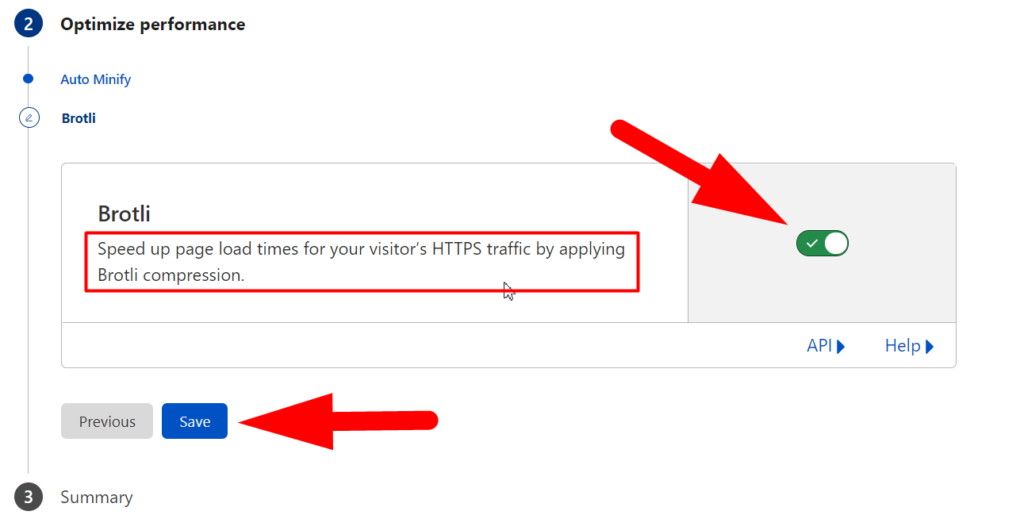
- Affichez vos tâches récemment effectuées dans la section Résumé et enfin, cliquez sur le bouton Terminer pour configurer Cloudflare sur votre site Web.
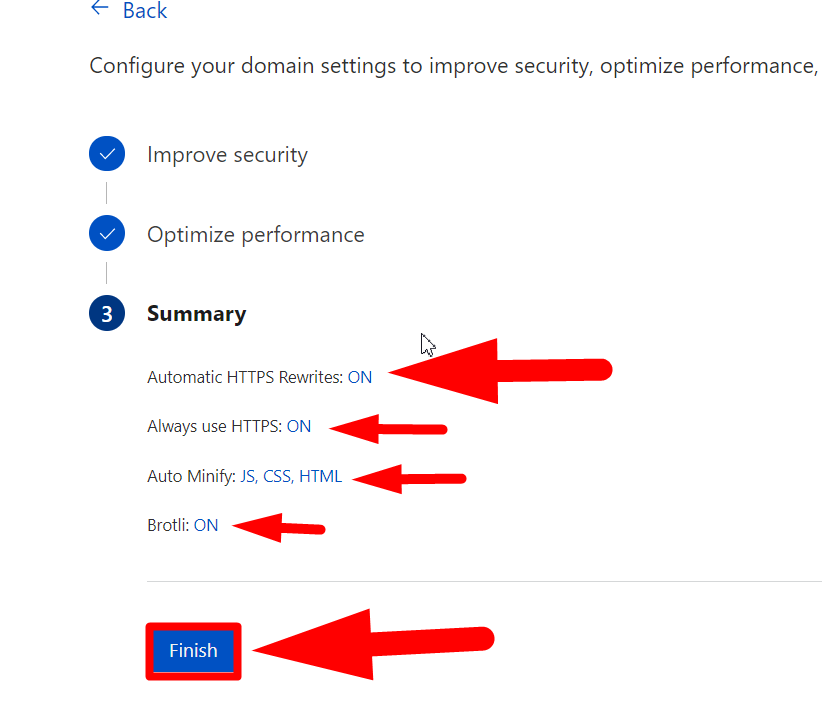
- Visitez maintenant Intodns.com et consultez à nouveau le rapport de votre site Web. Vous verrez que les serveurs de noms et l'adresse IP de votre site Web sont remplacés par les serveurs de noms et l'adresse IP de Cloudflare.
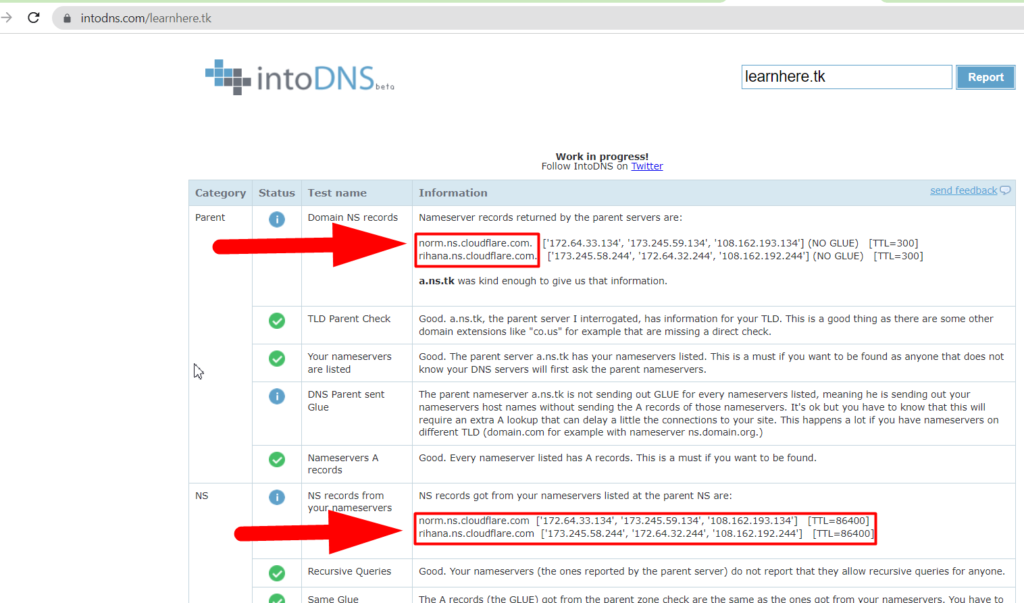
- C'est ça. Vous avez configuré avec succès Cloudflare sur votre site Web. Cependant, cela ne s'arrête pas là. Il y a beaucoup d'autres choses que vous pouvez faire pour améliorer votre site Web.
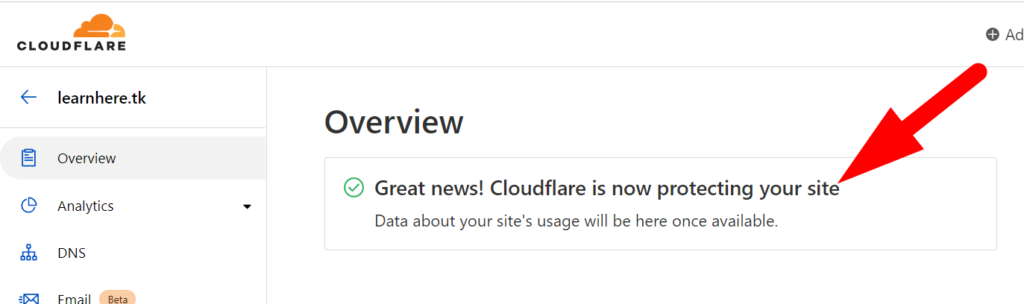
Autres avantages gratuits de Cloudflare
Protection du site Web :
Vous pouvez effectuer plusieurs autres tâches dans Cloudflare pour améliorer la sécurité et les performances de votre site Web. Vous pouvez facilement activer le mode Under Attack si vous avez trouvé des failles de sécurité ou des activités malveillantes sur votre site Web en externe.
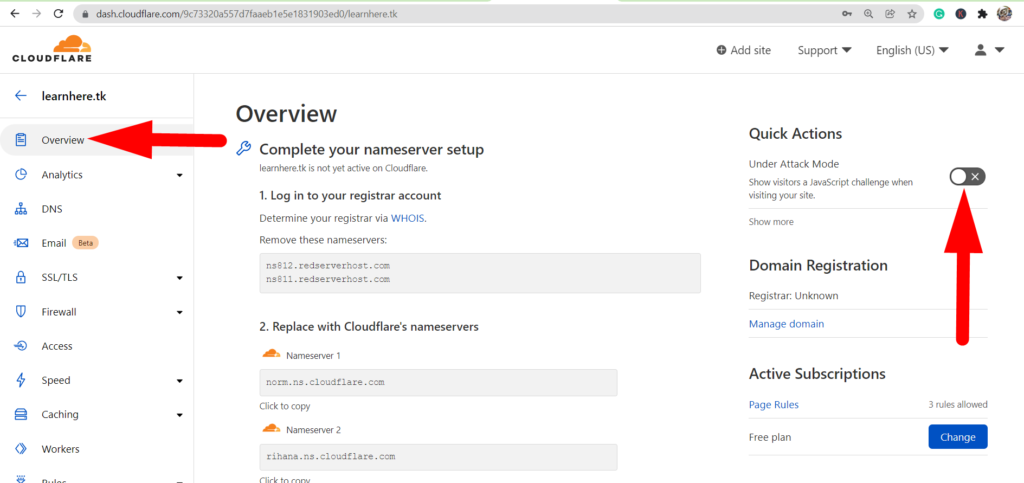
Analysez votre site Web :
Analysez en profondeur votre site Web à l'aide de l'option Analytics présente dans Cloudflare. Vous pouvez facilement examiner de plus près les performances, la sécurité, le trafic et autres de votre site Web. 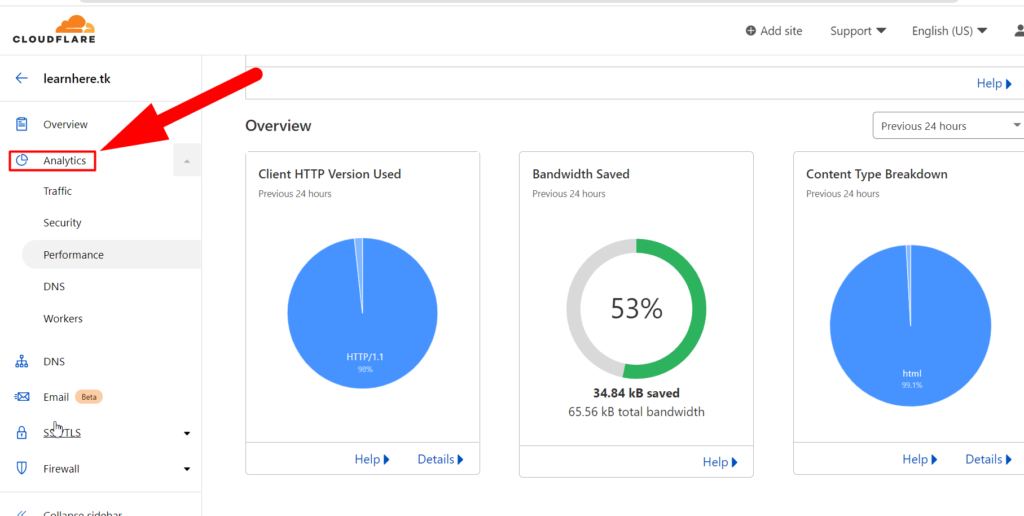
Gérer les entrées DNS :
Vous pouvez gérer directement vos entrées DNS à partir de Cloudflare et masquer vos informations DNS d'origine telles que ; Adresse IP et serveurs de noms en utilisant la technologie proxy de Cloudflare . 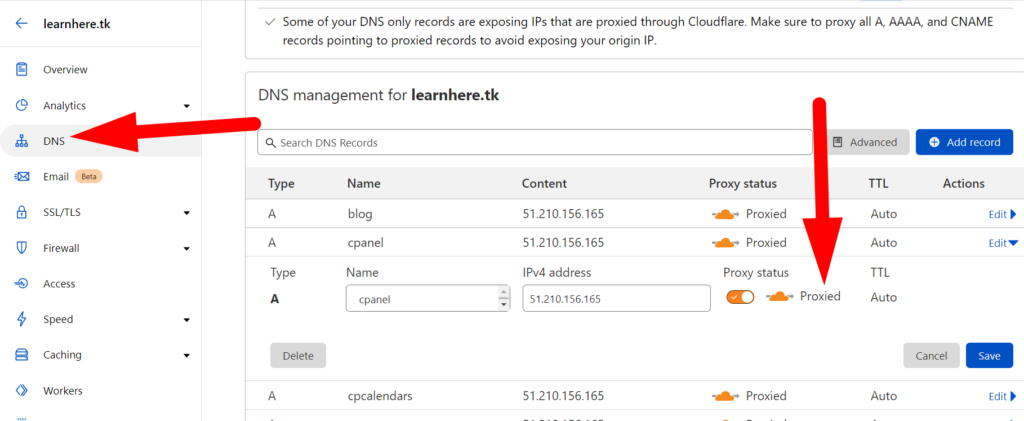
Personnalisez le Cryptage SSL :
Vous pouvez facilement personnaliser la priorité SSL de Flexible à Strict. L'utilisation du cryptage SSL flexible est généralement recommandée. Cependant, vous pouvez utiliser le cryptage SSL complet et strict si vous n'avez pas de SSL existant sur votre site Web. 
Sécurité supplémentaire avec pare-feu :
L'option Événements du pare-feu est une section importante du pare-feu pour ajouter une couche de sécurité supplémentaire à votre site Web en mettant en œuvre le pare-feu profond pour une adresse IP, un utilisateur, un pays, etc. spécifique. Vous pouvez facilement bloquer/débloquer n'importe quelle adresse IP, pays, hôte, Chemin, agent utilisateur, etc. pour accéder à votre site Web. 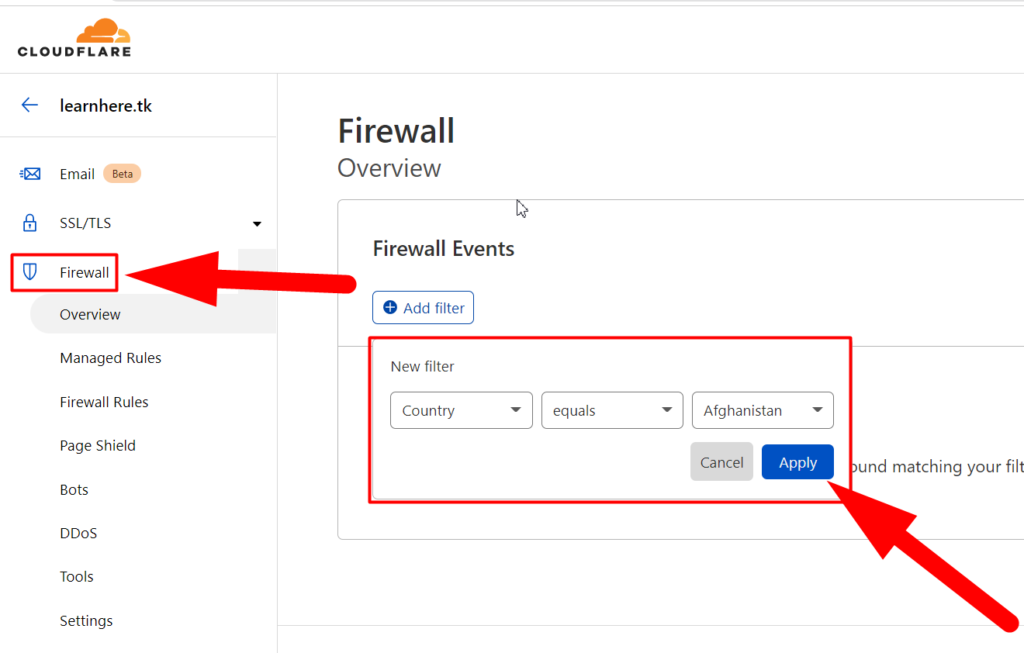
Il reste encore d'autres fonctionnalités utiles à décrire, mais vous ne pouvez commencer qu'avec celles-ci.
Conclusion :
J'espère que vous pourrez désormais facilement améliorer les performances et la sécurité de votre site Web avec l'aide de Cloudflare. De plus, vous pouvez analyser le cache de votre site Web, personnaliser les paramètres SSL et DNS et effectuer de nombreuses autres tâches.
Cloudflare a été l'un des premiers fournisseurs SSL et CDN gratuits à améliorer rapidement la sécurité et les performances des sites Web en même temps. Il a été créé en 2009, et maintenant, Cloudflare compte plus de 200 centres de données à travers le monde et bloque quotidiennement des milliards de menaces DDoS .
Article connexe =〉 Comment créer un sous-domaine et l'activer sur Cloudflare ? Article connexe =〉 Comment éliminer/minimiser les temps d'arrêt lors de l'ajout de votre domaine à Cloudflare ? 